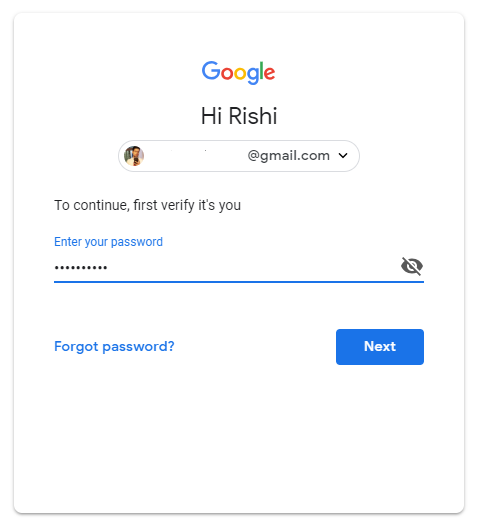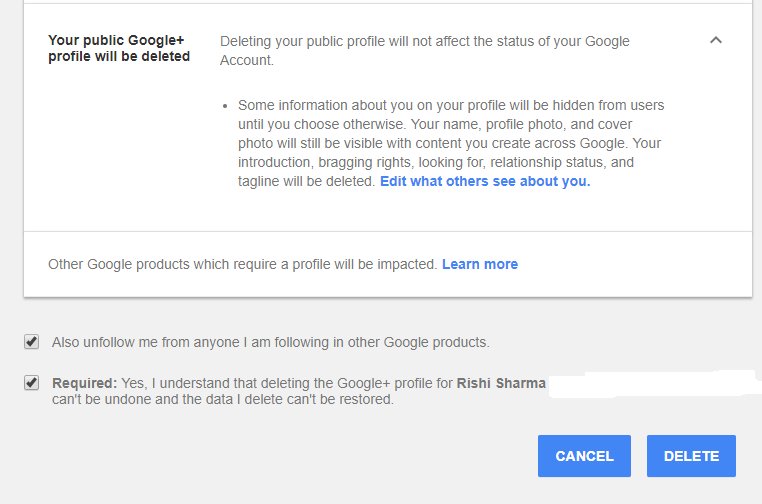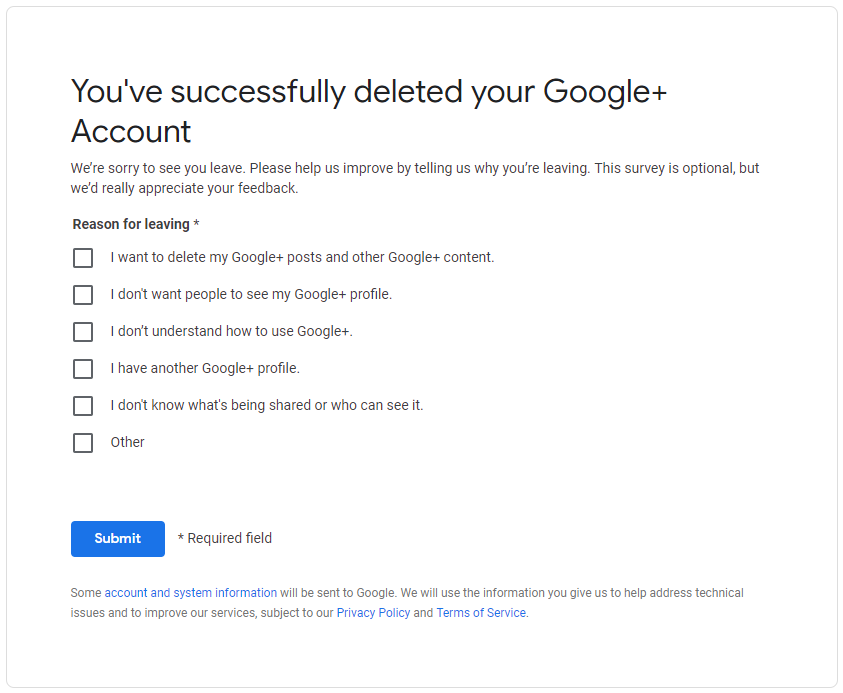Το Google Plus ήταν ένα βήμα που έκανε η Google Inc. για να βουτήξει στον κλάδο των πλατφορμών κοινωνικής δικτύωσης. Μία από τις κύριες προθέσεις πίσω από το Google Plus μπορεί να ήταν να ανταγωνιστεί το Facebook, το Twitter κ.λπ. Ωστόσο, η χαμηλή χρήση και η αφοσίωση οδήγησαν την Google σε ένα πικρό βήμα. Με την είδηση ότι η Google έκλεισε την καταναλωτική της έκδοση του Google Plus, όσοι έχουν λογαριασμούς σε αυτό μπορεί να αναρωτιούνται τι πρέπει να κάνουν!
Τώρα που περίπου. Το 90 τοις εκατό των χρηστών του Google Plus πέρασαν λιγότερο από πέντε δευτερόλεπτα στην πύλη του, η εταιρεία είναι υποχρεωμένη να το αποχαιρετήσει. Επομένως, εάν έχετε λογαριασμό στο Google Plus και αναρωτιέστε πώς να διαγράψετε τον λογαριασμό σας στο Google Plus, το έχουμε καλύψει για εσάς:
Πώς να μάθετε αν έχετε λογαριασμό Google Plus;
Προτού διαγράψετε τον λογαριασμό σας στο Google Plus, θα ήταν καλύτερα να ξέρετε αν έχετε καν λογαριασμό σε αυτόν ή όχι. Παρά τη δημοτικότητά του, δεν αποτελεί έκπληξη αν δεν έχετε λογαριασμό στο Google Plus ενώ έχετε έναν στο Gmail. Για να ελέγξετε την ύπαρξη του λογαριασμού σας στο Google Plus, μπορείτε να ακολουθήσετε τα παρακάτω βήματα:
- Συνδεθείτε στον λογαριασμό σας στο Gmail με διαπιστευτήρια.
- Κάντε κλικ στη φωτογραφία σας στην επάνω δεξιά γωνία του παραθύρου του Gmail.
- Αν δείτε "Προφίλ Google+", κάτω από τη διεύθυνση email σας, επιβεβαιώνεται ότι έχετε λογαριασμό στο Google Plus.
- Μπορείτε να κάνετε κλικ στο «Προφίλ Google+» για να το δείτε ή να προχωρήσετε στην αφαίρεσή του.
Πώς να διαγράψετε τον λογαριασμό σας στο Google Plus;
Τώρα που ξέρετε ότι έχετε λογαριασμό, θα θέλατε να μάθετε πώς να διαγράψετε τον λογαριασμό σας στο Google Plus. Για να διαγράψετε, μπορείτε να ακολουθήσετε τα παρακάτω βήματα:
- Συνδεθείτε στο προφίλ σας στο Google+ και κάντε κλικ στις Ρυθμίσεις στο αριστερό παράθυρο.
- Σας παρέχει μια πληθώρα ρυθμίσεων που μπορείτε να τροποποιήσετε. Από εκεί, πρέπει να κάνετε κύλιση προς τα κάτω για να δείτε το "ΔΙΑΓΡΑΦΗ ΤΟΥ ΠΡΟΦΙΛ ΣΑΣ GOOGLE+" για να κάνετε κλικ.
- Σας οδηγεί σε επαλήθευση προτρέποντάς σας να συνδεθείτε ξανά με τα διαπιστευτήριά σας.
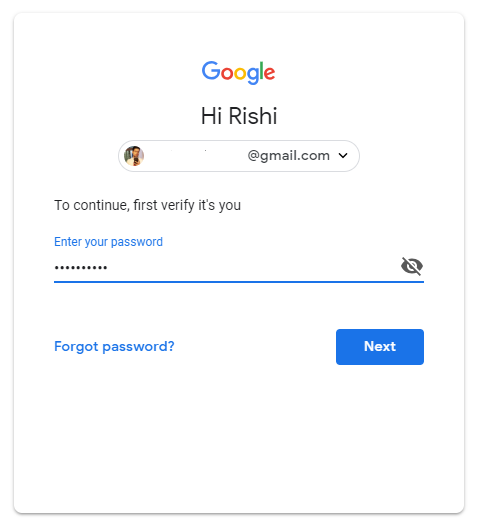
- Τώρα, σας παρέχει όλες τις απαραίτητες πληροφορίες σχετικά με το προφίλ σας και με το πού είναι συνδεδεμένο. Στη συνέχεια, σας ζητά να επιλέξετε τα πλαίσια, όπου καταλαβαίνετε ότι μόλις διαγραφεί, δεν μπορεί να αναιρεθεί.
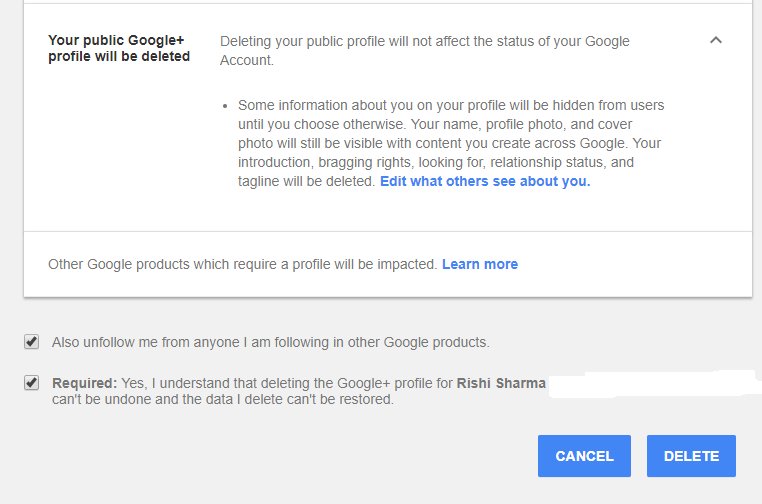
- Μόλις πατήσετε το κουμπί Διαγραφή, ο λογαριασμός διαγράφεται και σας παρέχεται μια φόρμα όπου μπορείτε να επιλέξετε τον λόγο για να διαγράψετε τον λογαριασμό σας στο Google Plus.
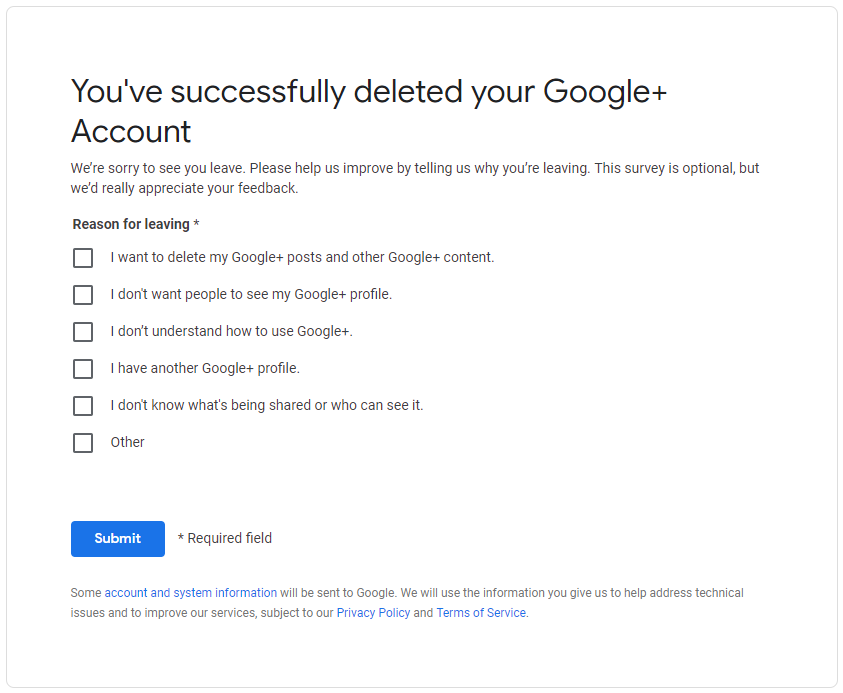
Συνολικά, εάν ανακαλύψετε ότι έχετε κατά κάποιο τρόπο έναν λογαριασμό, τώρα γνωρίζετε επίσης πώς να διαγράψετε τον λογαριασμό σας στο Google Plus. Είναι σημαντικό να γνωρίζετε ότι το Google Plus είναι μια από τις πλατφόρμες κοινωνικών μέσων που σας συνδέει με τους φίλους σας και άλλους κύκλους. Με αυτόν τον τρόπο, εάν διατηρείτε τα βίντεο των φωτογραφιών σας ή έχετε μοιραστεί άλλα πράγματα στο Google Plus, μπορείτε να εξετάσετε το ενδεχόμενο να τα διαγράψετε εκ των προτέρων. Εάν διαθέτετε επαγγελματικό λογαριασμό στο Google Plus, μπορείτε να συνεχίσετε να χρησιμοποιείτε την υπηρεσία χωρίς προβλήματα. Σε περίπτωση που θέλετε να μοιραστείτε μερικές συμβουλές και κόλπα για την Google, ενημερώστε μας στα παρακάτω σχόλια.